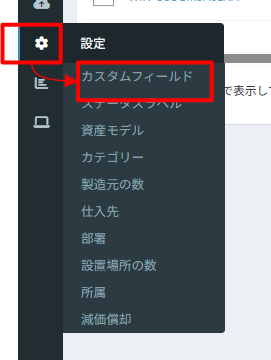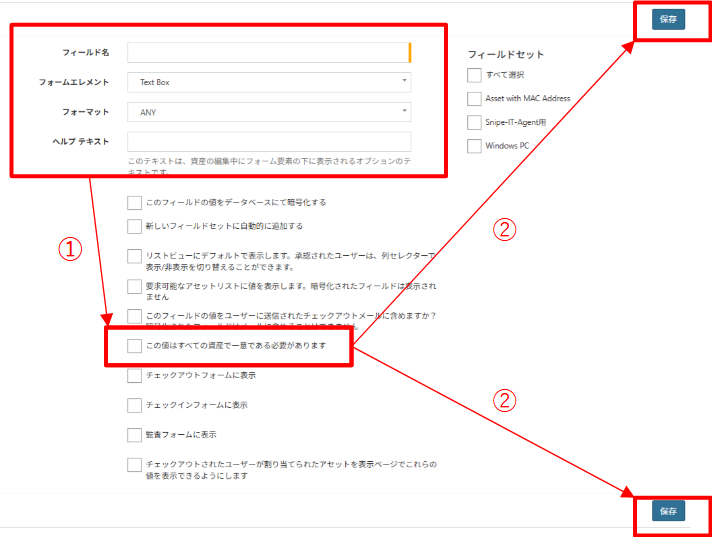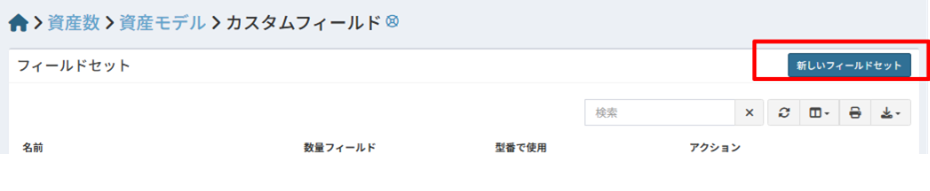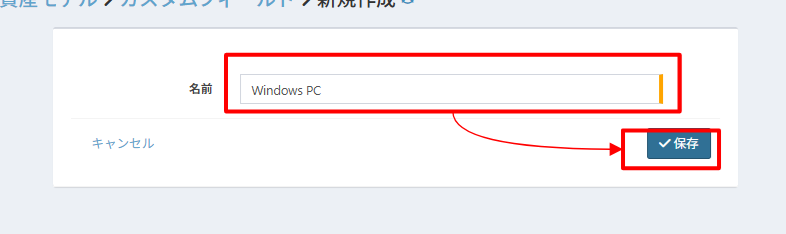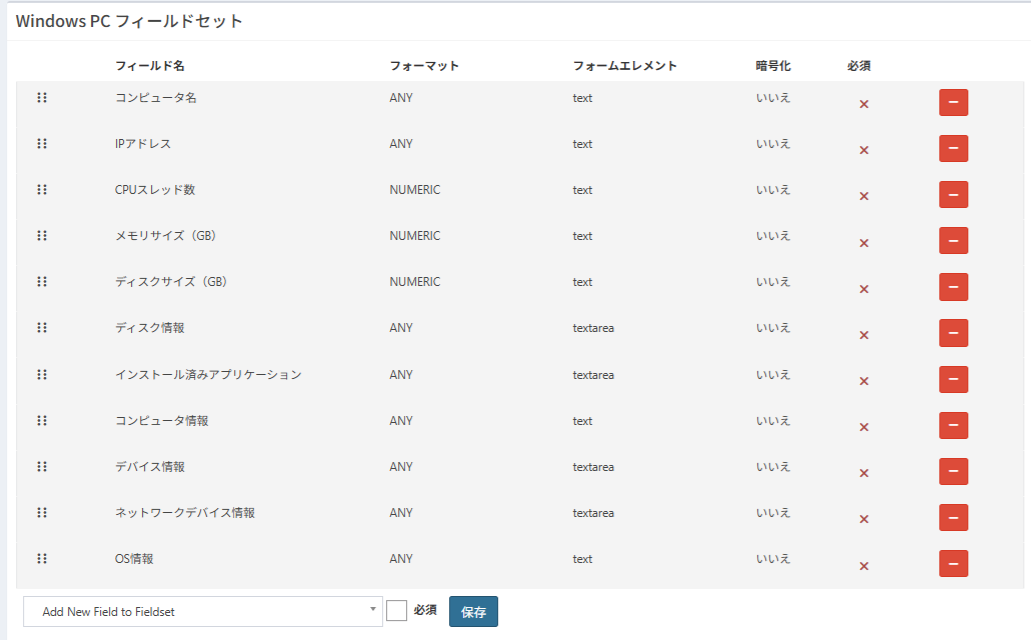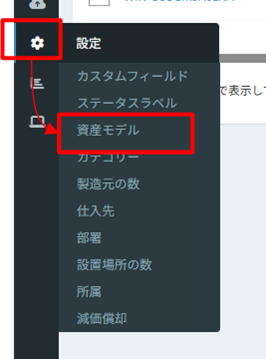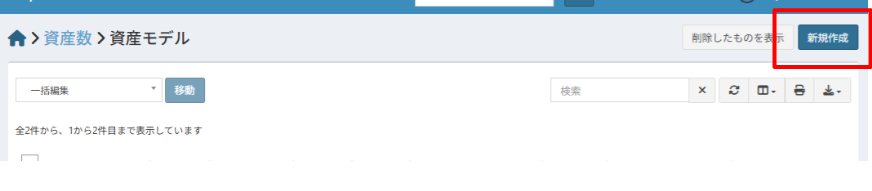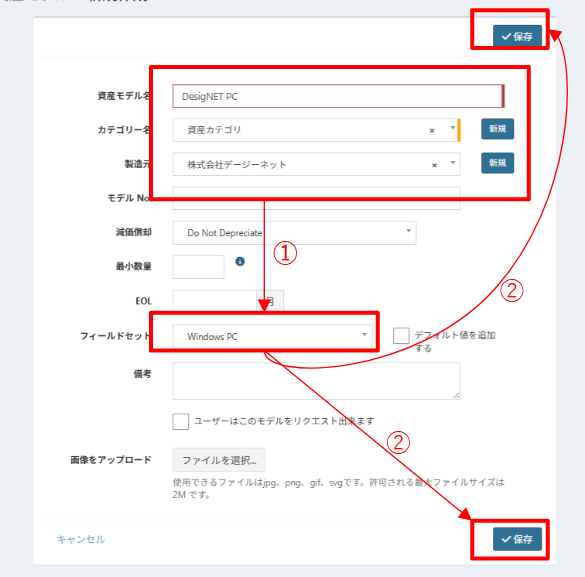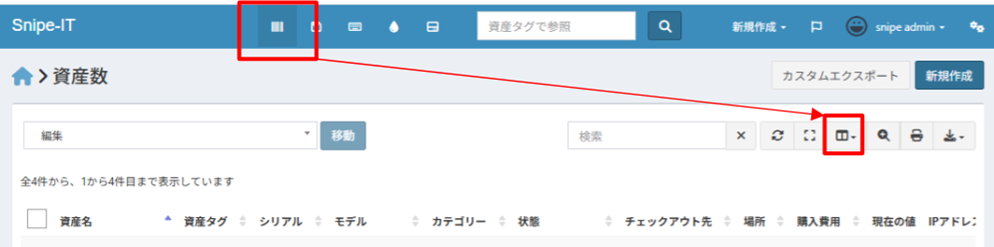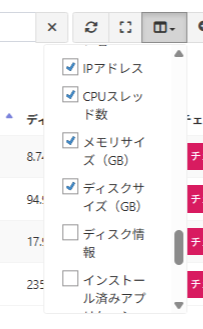2.2. Snipe-ITの準備
ここでは、Snipe-ITが利用可能な状態になっていることを前提に説明を行います。
Snipe-ITは、Snipe-IT-Agentがインストールされているホストに同居する必要はありません。
また、Snipe-IT-AgentからHTTPSでSnipe-ITのAPIに接続できる必要があります。
Snipe-ITのインストール方法は公式サイト等を参照してください。
また、Snipe-ITのWEBサーバ設定(ApacheやNginx)にて、以下のようにAPIアクセス制限を設定することも可能です。
例えば、Snipe-IT-Agentの利用を社内ネットワーク内に限定することができます。
<Location "/api/v1/">
Require ip 192.168.XX.0/24 #ネットワーク帯での許可
Require ip 192.168.XX.XX #単一のIPアドレス毎に許可
</Location>
このAPIアクセス制御を設定する際の注意点として、Snipe-IT-Agentを導入するクライアントだけでなく、Snipe-ITを参照するクライアントのIPアドレスも併せて許可設定をする必要があります。
Snipe-ITを参照するクライアントの接続元IPアドレスが許可されていない場合、Snipe-IT上で資産情報を参照できなくなるためです。
2.3. Snipe-ITのカスタムフィールドの準備
Snipe-IT-Agentでは、Snipe-ITに登録された資産情報のうち、カスタムフィールド と呼ばれる追加情報フィールドを利用します。
カスタムフィールドの設定画面への移動は、メニューバーの「設定」から「カスタムフィールド」を選択します。
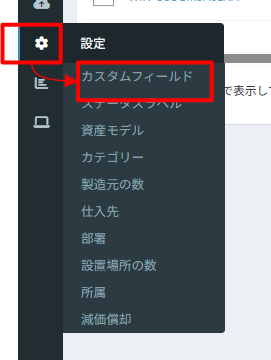
ここで、必要に応じてSnipe-IT-Agentで利用するためのカスタムフィールドを追加します。
「カスタムフィールド」の項目右上にある「新しいユーザー設定フィールド」ボタンを押すことでカスタムフィールドの追加画面へ進みます。

表示されている次の項目(入力欄またはチェックボックス)について、次のように設定し、右上か右下のどちらかの「保存」ボタンをクリックします。
他の項目については任意です。(未設定でも問題ありません)
- フィールド名
- フォームエレメント(選択式)
- フォーマット(選択式)
- ヘルプテキスト
- 任意の説明文を入力します(空欄でも問題ありません)
- 「この値はすべての資産で一意である必要があります」
- 下表の指定に従います(ComputerName項目のみチェック、他はチェックしない)
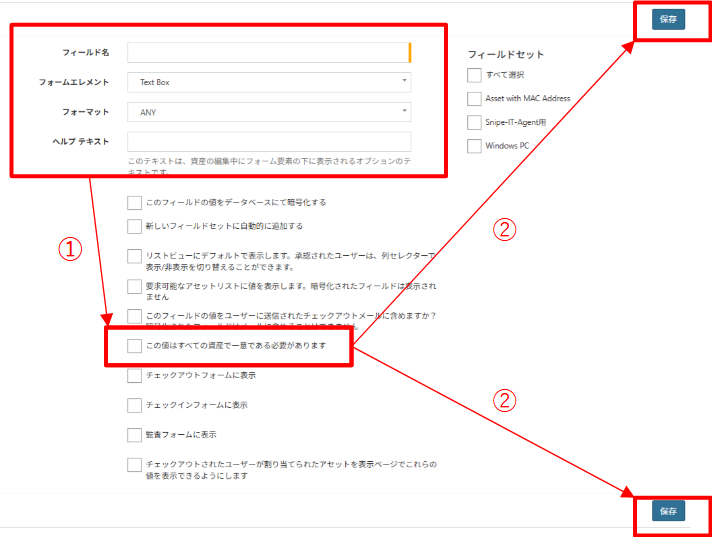
Snipe-IT-Agentでは、次の項目を利用します。
必須項目以外は必要に応じて追加してください。
Snipe-IT-Agentで扱うカスタムフィールド
| 項目 |
フィールド名の例 |
フォームエレメント |
フォーマット |
説明 |
|---|
| ComputerName |
コンピュータ名 |
Text Box |
ANY |
コンピュータ名
「一意である必要があります」にチェック
必須項目
|
| IPaddr |
IPアドレス |
Text Box |
ANY |
IPアドレス
任意設定
※ネットワークデバイスが複数あり、複数のIPアドレスがついている場合は、最初に見つかったものが優先されて登録されます
|
| CPUThreads |
CPUスレッド数 |
Text Box |
NUMERIC |
|
| MemorySize |
メモリサイズ(GB) |
Text Box |
NUMERIC |
|
| DiskSize |
ディスクサイズ(GB) |
Text Box |
NUMERIC |
接続されているディスクサイズの合計(GB表記)
任意設定
|
| DiskInfo |
ディスク情報 |
Textarea (multi-line) |
ANY |
|
| Appli |
インストール済みアプリケーション |
Textarea (multi-line) |
ANY |
インストールされているアプリケーションの一覧
任意設定
|
| ComputerInfo |
コンピュータ情報 |
Text Box |
ANY |
|
| DeviceInfo |
デバイス情報 |
Textarea (multi-line) |
ANY |
|
| NetworkInfo |
ネットワークデバイス情報 |
Textarea (multi-line) |
ANY |
接続されているネットワークデバイスの一覧
任意設定
|
| OSInfo |
OS情報 |
Text Box |
ANY |
|
続いて、上記で作成したカスタムフィールドを、Snipe-IT-Agent用のフィールドセットとして登録します。
以下の説明では、新規で「Windows PC」というフィールドセットを追加する手順を例示します。
「管理 カスタムフィールド」画面の「フィールドセット」項目の右上にある「新しいフィールドセット」をクリックします。
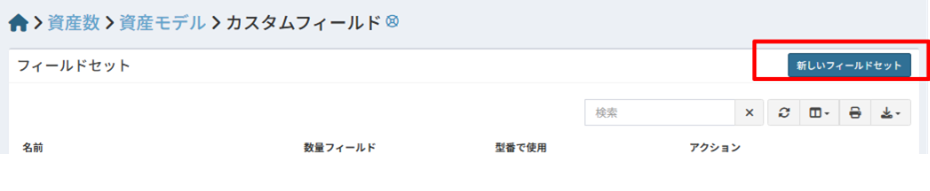
「フィールドセット名」欄に追加するフィールドセット名を入力し、「保存」ボタンをクリックします。
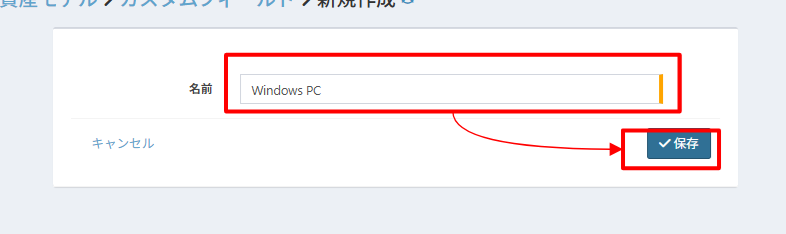
表示された入力欄の左の選択肢から、追加するカスタムフィールド名を選び、「保存」ボタンをクリックします。
すべての項目では、「必須」をチェックする必要はありません。
「保存」ボタンをクリックするたびに、追加したカスタムフィールド情報が表に表示されます。
必要なカスタムフィールドをすべて登録したら、カスタムフィールドの準備は完了です。
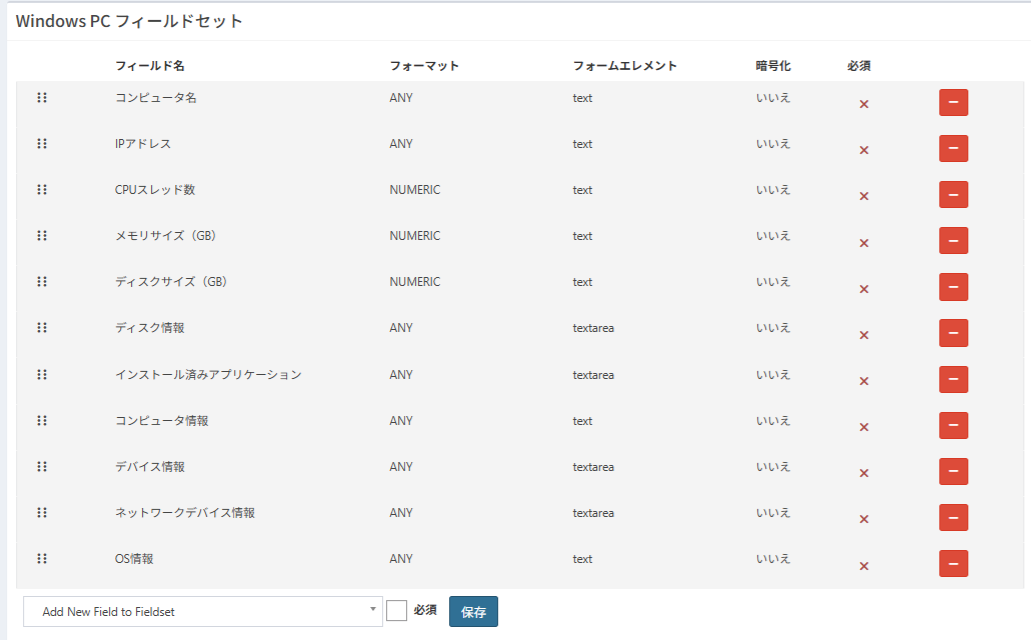
2.4. Snipe-ITの資産モデルの準備
カスタムフィールドの準備が整ったら、資産モデルにカスタムフィールドを割り付けます。
ここでは、資産モデル「DesigNET PC」を新規追加するのを例に説明します。
サイドバーの「設定」から「資産モデル」をクリックし、型番設定画面を開きます。
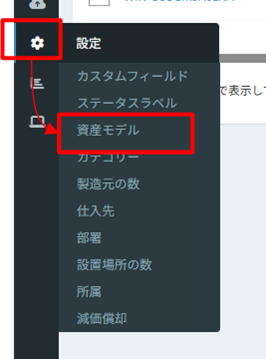
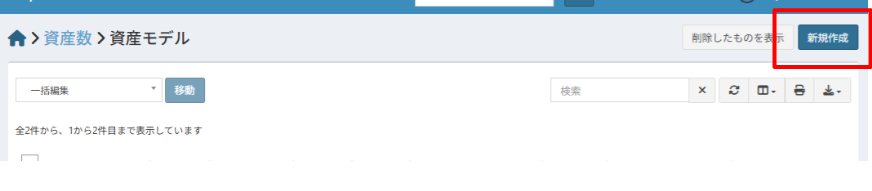
必要事項を記入します。
特に、フィールドセットの項目で、上記で作成した「Windows PC」を選択します。
製造元、カテゴリー名は、対応するものが登録されていない場合は、「新規」ボタンをクリックしてそれぞれ新たに追加します。
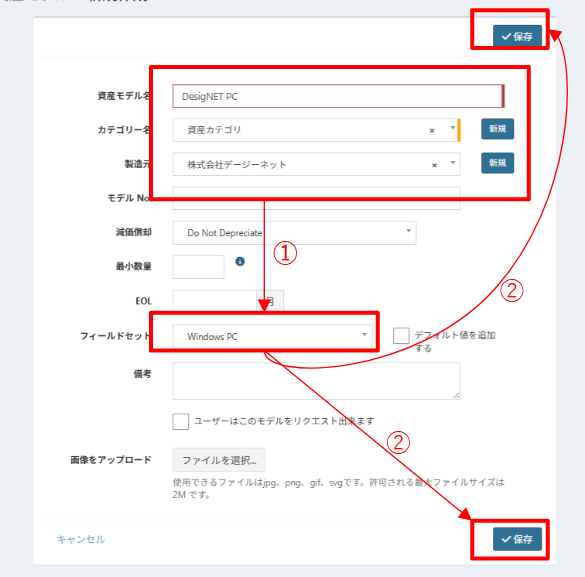
必要事項を記入し、右上か右下のどちらかの「保存」ボタンをクリックしたら、資産モデルの準備は完了です。
2.5. Snipe-ITの資産一覧表示項目の調整
資産モデルを準備すると、追加したカスタムフィールドすべてが資産一覧画面に表示されるようになります。
しかしながら、一部情報は複数行で登録されるため、一覧表示上で非常に見にくくなってしまいます。
(一覧表が縦に非常に長くなってしまいます)
このため、複数行で登録される次の情報については一覧表示項目から除外することをお勧めします。
- ディスク情報
- インストール済みアプリケーション
- デバイス情報
- ネットワークデバイス情報
一覧表示項目から除外する手順は次の通りです。
1. 画面上部のバーコードアイコンをクリックして資産一覧画面を表示し、一覧表右上の表の形のアイコンをクリックします。
- 一覧表示項目がポップアップし、表示項目にチェックが入っています
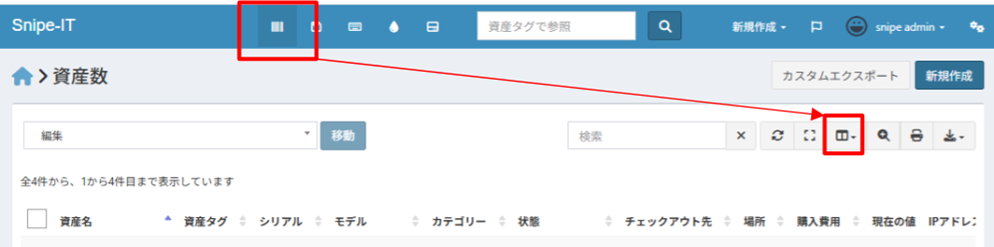
2. 除外したい情報のチェックボックスのチェックを外します。
- 上記以外の項目も、一覧表示不要なものはここで外すことができます
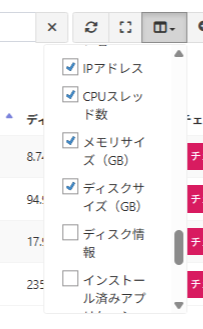
以上で、Snipe-ITの資産一覧表示項目の調整は完了です。
続いて、Snipe-IT-Agentのセットアップについて説明します。